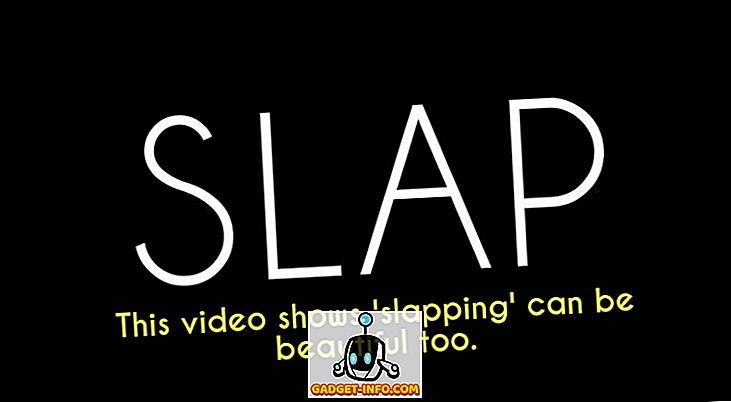「セーフモード」、あなたが前に聞いたことがあるように感じますか? セーフモードはまったく新しいものではないため、そうかもしれません。 それは長い間コンピュータOSの一部となっており、常にPCの危機の時にあなたを助けます。 おそらく、問題をトラブルシューティングする必要があるとき、またはシステムが混乱しているときに、少なくとも1回はPCでセーフモードを使用している必要があります。 私を信頼してください、我々は皆そこにいました。 あなたが過去にそれを使ったことがあるならば、あなたはセーフモードがトラブルの時にどれほど役に立つことができるかについてちょうど知っていなければなりません。 それは基本的にあなたのシステムの救命浮輪のようなものです - あなたはそれを浮遊させそしてあなたの道をあなたの道にするために使うことができます。
コンピュータのOSのセーフモードは新しいものではありませんが、あなたが興味をそそるかもしれないものはあなたのAndroid携帯電話にも同じ機能が存在するということです。 はい、あなたのAndroidはあなたがそれを必要とするときにセーフモードで走ることができます。 Androidのセーフモードでは、お使いの携帯電話は最初に付属していたすべてのデフォルト設定とアプリケーションで動作します。 それはあなたの電話を過去に戻すが、それでも現在を改ざんする能力を持ったままにするようなものです。
この点についてはしばらく説明しますが、最初にセーフモードで起動する方法を見てみましょう。
Androidをセーフモードで起動する方法
時々、あなたのシステムがひどく破損しているかアプリが誤動作しているなら、あなたのAndroidはそれ自身でセーフモードで起動するかもしれません、そしてそれはフェイルセーフメカニズムのようです。 そうでない場合は、Jellybean 4.1以降を実行しているすべてのデバイスで同じことを手動で実行するだけで、次の手順に従います。
ステップ1:デバイスの画面がオンになっていることを確認し、電源ボタンを押し続けます 。
ステップ2:表示されたボックスで、 「電源を切る」を長押しします。

ステップ3: 「 セーフモードで再起動する 」というボックスが表示されます。 OKをタップして続けます。

ステップ4:それだけです。 お使いのデバイスはセーフモードで再起動します。

まだ古いAndroidバージョンを実行しているデバイスの場合
手順1:通常どおりデバイスの電源を切ります。
ステップ2:電源ボタンを長押ししてデバイスを再起動します。
ステップ3:再起動後、画面にロゴが表示されたら、電源ボタンを放して両方の音量キーを同時に押し続けます。
ステップ4:すべてがうまくいった場合、あなたのデバイスはセーフモードで起動します。
最初の方法がより一般的に使用されていますが、2番目の方法もアンドロイドの新しいバージョンで動作するはずです。 これはあなたの電話が強制的に画面を閉じているときに立ち往生していて、画面がフリーズしているような電源をオフにするオプションを得ていない場合に役立ちます。
セーフモードのいいところ
さて、大きな問題が出てきます。セーフモードは何が良いのでしょうか。 どうしてそんなにすべてのトラブルを経験するのですか? さて、セーフモードはアプリ関連の問題のトラブルシューティングに役立ちます。 あなたが最近あなたの携帯電話にたくさんのアプリをダウンロードし、今ではそれが誤動作しているとしましょう。 アプリがクラッシュし続ける、Androidがアプリを強制終了する、デバイスが遅くなる、自分で再起動する、フリーズする、またはアプリに関連する可能性がある少しでも安全なモードで解決することができます。 セーフモードでは、お使いの携帯電話にプリロードされているデフォルトのアプリのみが起動します。そのため、新しくダウンロードしたアプリの問題がこの領域に入ることはありません。


アプリを削除したり、オリジナルのブートモードで電話をかけたりするのに苦労したことがあるかもしれませんが、セーフモードでは、あなたのデバイスはもっとうまく機能するでしょう。 応答時間はさらに良く、サードパーティのアプリ関連の問題はありません。 あなたは単に設定に行き、あなたが問題の原因であるかもしれないと思うどんなアプリでもアンインストールすることができます。 ダウンロードしたアプリは実行できず、気にすることはありませんが、それらをアンインストール/無効にすることはできます。 唯一の欠点は? どのアプリが問題の原因であるか完全にはわからない場合は、問題が解決するまでアプリをアンインストールしてデバイスをテストし続ける必要があります。


アプリを削除する以外に、ストレージを変更することもできます。 セーフモード以外ではデバイスが起動しないというシナリオに陥ったとします。これは内部ストレージ内のマルウェアによって引き起こされたものです。 この場合、セーフモードを使用してストレージの一部を消去したり、完全にフォーマットしたりすることもできます。 他に何もうまくいかない場合は、デバイスを出荷時設定にリセットすることもできます。 一言で言えば、セーフモードはアプリ関連の問題を解決するのに役立ちます。また、問題がアプリ関連なのか、それとも他の問題なのかを調べるのにも役立ちます。 問題がアプリの誤動作よりも悪い場合、セーフモードでも適切に機能せず、それに応じて助けを求めることができます。
セーフモードを終了する方法
ちょうどあなたのAndroidデバイスの電源を切って、そしてそれを再び入れてください。 デバイスは自動的に通常モードで起動します。
結論
だから、そこには、あなたがAndroid上でセーフモードについて知りたいことすべてがあります。 さて、次にあなたがあなたのAndroidで問題を抱えたとき、あなたはあなた自身でいくつかの応急処置を行うことができるはずです。 他のアプリがフリーズやクラッシュを続けたり、遅れの問題やマルウェアが原因の可能性がある問題に直面している可能性がある場合は、これを使用できます。 これはAndroid OSの基本機能で、トラブルが発生したときにとても便利です。 それで、それを試して、そしてそれがあなたのためにどのようにうまくいったのかを私たちに知らせることを忘れないでください。